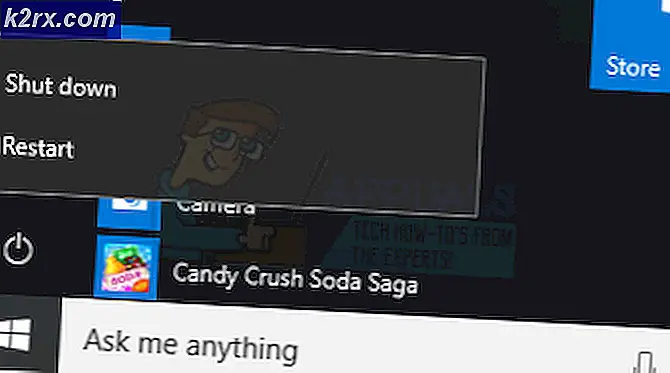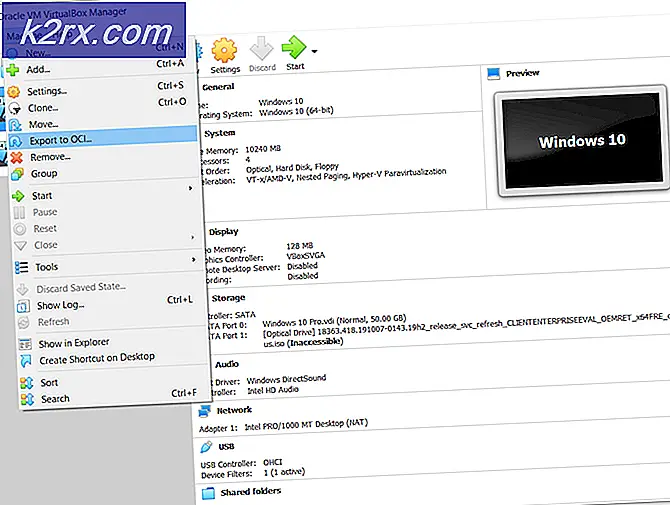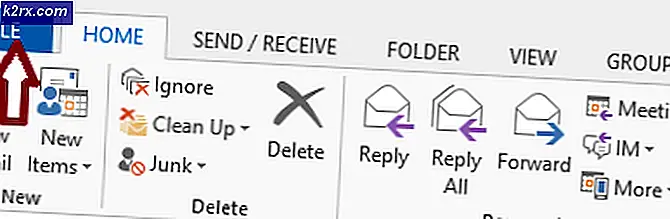Wi-Fi Mengirim Kecepatan Lambat Lalu Ethernet
Anda keluar untuk mendapatkan router terbaik, memasangnya dan kecewa? Yah, itu terjadi pada banyak dari kita. Jadi dalam panduan ini, saya akan menjelaskan apa yang terjadi di sini. Bayangkan jaringan Anda baik nirkabel dan kabel (atau lan) sebagai kota.
LAN - Local Area Network
Untuk mendapatkan yang terbaik di mana Anda akan pergi tentu saja satu lokasi dan arah yang didedikasikan untuk tugas ini adalah yang terbaik. Oleh karena itu kabel LAN seperti jalan raya yang tidak ada jalannya dan kecepatan yang tinggi untuk pergi secepat yang Anda bisa, hanya berhenti pada titik yang tepat yang diperlukan untuk memberikan data Anda. Sebuah saklar bisa menjadi persimpangan di jalan raya untuk menghubungkan Anda ke jalan raya lainnya .. jadi tidak ada pelambatan di sana.
Wi-Fi - Nirkabel
Nirkabel seperti menavigasi melalui kota itu sendiri. Anda mungkin bisa mendapatkan lebih banyak lokasi dan lebih mudah daripada mencoba untuk keluar dari jalan raya yang membawa Anda sejauh 30 kilometer dari tempat yang Anda inginkan dan kemudian mundur tetapi nirkabel memiliki beberapa masalah, seperti halnya jalan-jalan kota nirkabel memiliki banyak hal yang dapat memperlambatnya turun.
- Lampu merah seperti dinding
- Mobil seperti jaringan nirkabel lain yang beroperasi di dekat Anda sendiri
Kecepatan nirkabel saat ini tidak begitu besar tanpa menggunakan perangkat keras komersial (pikirkan jalur bus)
meskipun sekarang ada kecepatan nirkabel (saat ini yang disebut a / c) yang dapat menyaingi kabel lan dasar Anda (disebut gigabit) ada banyak lampu merah dan mobil lain yang sangat mengurangi kecepatan mereka.
Jadi pengaturan nirkabel rumah rata-rata Anda dengan nirkabel dari ISP (penyedia layanan internet) mungkin tidak mendekati secepat jumlah pada kotak. Yaitu, kecuali Anda membersihkan mobil dan lampu merah dan hanya memiliki kota kosong (atau dalam hal ini kecuali jika tidak ada yang diaktifkan dan Anda duduk di router nirkabel Anda sendiri)
TIP PRO: Jika masalahnya ada pada komputer Anda atau laptop / notebook, Anda harus mencoba menggunakan Perangkat Lunak Reimage Plus yang dapat memindai repositori dan mengganti file yang rusak dan hilang. Ini berfungsi dalam banyak kasus, di mana masalah ini berasal karena sistem yang rusak. Anda dapat mengunduh Reimage Plus dengan Mengklik di SiniStandar Khas
Khas 802.11g Wireless memiliki maksimum teoritis 54Mbps. Ethernet 10/100 kabel tipikal memiliki maksimum teoritis 100 Mbps. Jadi dalam teori kabel lebih cepat. Namun, kecepatan ini hanya ada di jaringan lokal Anda. Sebagian besar koneksi internet berkecepatan tinggi berkisar dari 1Mbps hingga 25 Mbps. Bahkan pada koneksi internet yang lebih cepat Anda hanya mendekati 1/2 dari throughput penuh sistem nirkabel Anda.
Dalam praktiknya, kemungkinannya Anda tidak akan melihat banyak perbedaan kecuali Anda mentransfer sejumlah besar data ke seluruh jaringan lokal Anda.
Saya biasanya membuat keputusan kabel / nirkabel berdasarkan penggunaan mesin. Jika desktop yang tidak akan pernah bergerak, kabel adalah cara yang tepat. Jika sebuah laptop yang akan bergerak, kenyamanan nirkabel jauh membebani perbedaan dalam kecepatan transmisi.
Perhatikan bahwa bahkan jika Anda mengikuti semua tips yang diketahui dan tweak dan meningkatkan dan aplikasi di dunia, sementara LAN biasanya memberi Anda throughput berkelanjutan 8-12MB / s (untuk lalu lintas INSIDE LAN pada koneksi 100mbit) dan 20-50MB / s ( untuk lalu lintas di dalam LAN pada koneksi 1000mbit), bahkan pada wifi 900mbs terbaru pada protokol n / ac di 5GHz, hanya satu ruang lagi (dengan dinding padat) throughput tidak berkelanjutan Anda akan berkisar dari 1-5 MB / s dalam kondisi yang paling baik, dan lebih rendah dalam kondisi yang kurang menguntungkan.Untuk 2.4GHz dan 150mbits wifi, itu mungkin mencapai sekitar 2-3MB / s, dan ini hanyalah kecepatan puncak, turun lebih rendah sepanjang waktu.
Faktor-faktor yang mengurangi kecepatan dan keandalan sebagian besar di luar kendali Anda (interferensi tetangga, dinding dan objek, desain antena, chipset titik akses wifi dalam kombinasi dengan klien, dll.)
TIP PRO: Jika masalahnya ada pada komputer Anda atau laptop / notebook, Anda harus mencoba menggunakan Perangkat Lunak Reimage Plus yang dapat memindai repositori dan mengganti file yang rusak dan hilang. Ini berfungsi dalam banyak kasus, di mana masalah ini berasal karena sistem yang rusak. Anda dapat mengunduh Reimage Plus dengan Mengklik di Sini